Hvordan gi nytt navn til en brukermappe i Windows 7? Detaljerte instruksjoner og viktige anbefalinger
Moderne teknologier står ikke stille. Utviklingen av datamaskiner og relatert programvare har gjort store fremskritt. Operativsystemprodusenter streber etter å gjøre datamaskinarbeidet mer rasjonelt og strukturert. Operativsystemer fra Microsoft var intet unntak, noe som gjorde det mulig å opprette forskjellige kontoer på én datamaskin.
Hvorfor trengs forskjellige kontoer?
Dette er veldig praktisk når flere familiemedlemmer bruker én enhet eller du for eksempel bruker én datamaskin til arbeid og underholdning. I dette tilfellet kan det være irrasjonelt å installere flere operativsystemer, spesielt hvis maskinvaren ikke er i stand til å "støtte" to eller flere systemer. Når du oppretter en ny konto, vises også en brukermappe. Og vi vil fortelle deg i denne artikkelen hvordan du oppretter en ny konto og hvordan du gir nytt navn til en brukermappe i Windows 7.
i Windows 7
Jeg vil gjerne starte med hvordan en konto opprettes for å forstå brukeren. Så du må gå til Start-menyen og skrive mmc i søkefeltet. Vær oppmerksom på "Lokale brukere og grupper". I noen tilfeller mangler dette panelet. Deretter må du klikke på "Fil" og "Legg til Snap-in". Velg "Lokale brukere og grupper" fra listen, og velg deretter "Legg til". Klikk deretter på "Lokal datamaskin" og lagre endringene. Du vil se en "Brukere"-mappe til høyre. Klikk på "Handling" og til slutt "Ny bruker". Her kan du skrive inn ditt brukernavn og andre detaljer. I samme konsoll justeres allerede opprettede kontoer; om ønskelig kan de deaktiveres. Umiddelbart etter at en konto er opprettet, opprettes det også en brukermappe. Den inneholder midlertidige eller hjelpeprogrammer, samt individuelle innstillinger for gjeldende bruker. Det er enkelt nok å endre, men hvordan gir du nytt navn til en brukermappe i Windows 7?
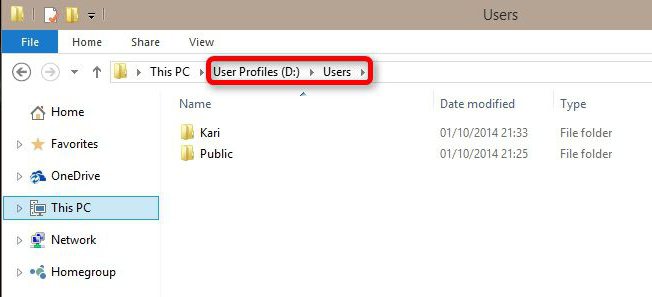
Forandring
For å endre brukernavnet, gå bare til "Kontrollpanel", velg "Brukerkontoer" og fortsett med å gjøre endringer i brukerkontoen (navneendring). Men brukerens mappe (Windows 7) kan ganske enkelt ikke modereres. Brukere støter ganske sjelden på et slikt problem, fordi i de fleste tilfeller er ingenting avhengig av navnet. Men når du installerer noen programmer, kreves det at banen til brukerens mappe kun angis med latinske bokstaver. Og hvis du skrev inn selve brukernavnet med russiske bokstaver, vil det bli navngitt tilsvarende på samme måte. Det er en feil å tro at når du endrer kontonavnet, vil også navnet på mappen endres.

Hvordan gi nytt navn til en brukermappe i Windows 7
Mange prøver å manuelt endre navnet på en gitt katalog. De fleste av dem klarer ikke å gi nytt navn til en mappe; en slik funksjon mangler rett og slett. Logger du på som administrator er det godt mulig at du fortsatt kan endre mappenavnet.
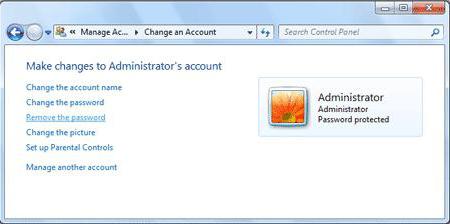
Men du bør ikke glede deg på forhånd. Når du har gjort disse endringene, og når du starter opp under denne kontoen, vil du kun være logget inn under en midlertidig profil. Enkelt sagt, Windows fant ikke brukermappen den trengte og ble "forvirret", som et resultat av at den opprettet en midlertidig katalog. I dette tilfellet vil du selvfølgelig ikke kunne bruke filene som opprinnelig lå i mappen. En melding vil indikere til deg at de nye dataene du oppretter ved å bruke den "nyopprettede" midlertidige mappen vil bli slettet etter omstart. Det vil si at du rett og slett ikke vil kunne bruke personlige dokumenter og ikke engang se det vanlige bakgrunnsbildet. Som du kan se, vil du ikke kunne gjøre endringer på denne måten. Så hvordan gi nytt navn til en brukermappe i Windows 7?
Du kan gi nytt navn til brukermappen
Det er fortsatt en måte å gjøre dette på. Det bør imidlertid kun brukes som en siste utvei og helst med viss kunnskap på dette området. Ellers kan du forårsake uopprettelig skade på systemet. Hvis du trenger å gi nytt navn til brukermappen for å installere et program, prøv å finne tilsvarende som ikke krever slike ofre. Hvis du likevel bestemmer deg for en slik prosedyre, må du utføre følgende trinn.
- Gi nytt navn til kontoen. Følgelig bør navnet være det du vil kalle brukerens mappe.
- Logg på med en annen konto som har administratorrettigheter. Hvis den ikke eksisterer ennå, lag den ved å bruke metoden ovenfor. Du kan også logge på i sikker modus.
- Gi nytt navn til brukermappen manuelt. Dette gjøres på samme måte som om du ga nytt navn til en vanlig mappe som ligger i dokumenter. Du finner brukermappen i katalogen "Brukere".
- Åpne Registerredigering og vurder på nytt om du bør gjøre endringer i den selv. Etter det, åpne "Start", "Kjør" og skriv regedit.
- Gå trinn for trinn til ProfileList-grenen.
- I en av S-1-5-21~-katalogene finner du ProfileImagePath med verdien av brukerens gjeldende mappenavn.
- Klikk på alternativet ovenfor flere ganger og gi nytt navn til brukermappen.
For å unngå påfølgende problemer, må du gå gjennom hele registeret og gi nytt navn til mappen i hver av banene der navnet er angitt. Uten slik manipulasjon er det en risiko for at andre programmer ikke lenger fungerer som de skal.

"Mine dokumenter"
Hvis du lurer på hvordan du gir nytt navn til mappen Mine dokumenter (dette er også et av de vanligste spørsmålene fra brukere), kan du gjøre dette mye enklere ved å endre navnet manuelt. Det viktigste er å angi et nytt navn, ikke for snarveien, men for selve mappen, som også ligger i "Brukere" -katalogen.
Nå vet du hvordan du gir nytt navn til en Windows-mappe, det viktigste er ikke å gjøre unødvendige justeringer av systemet.
